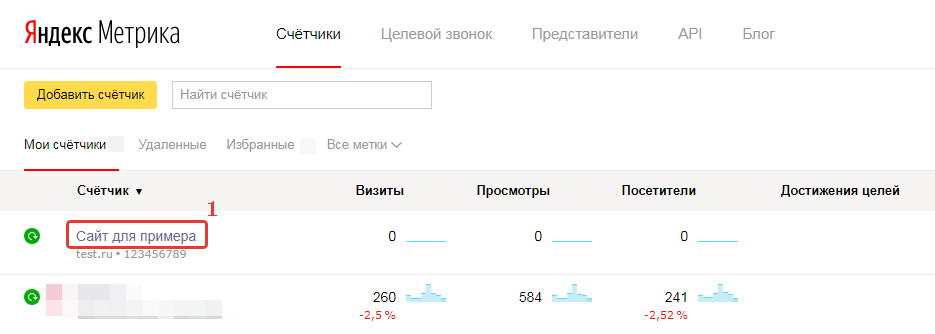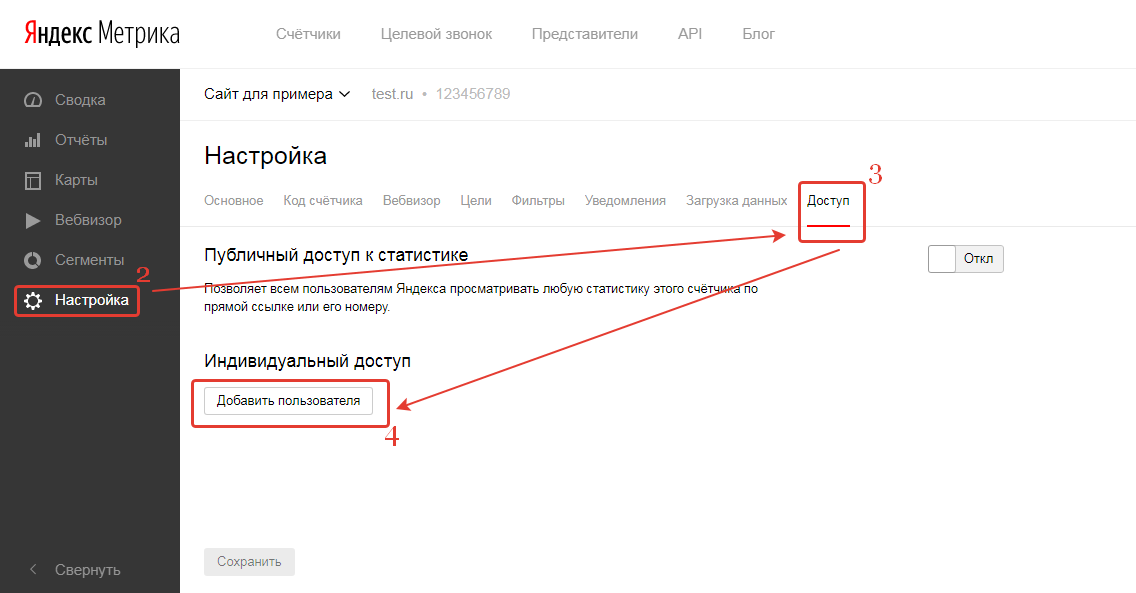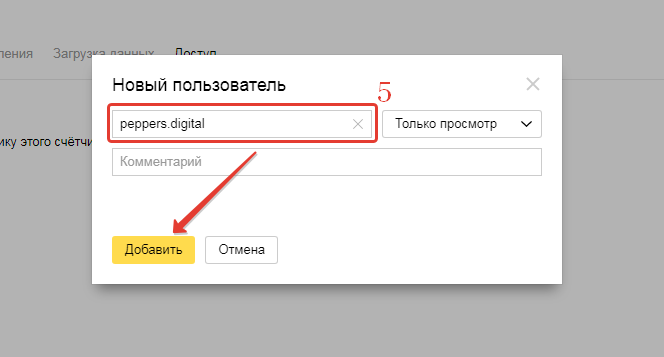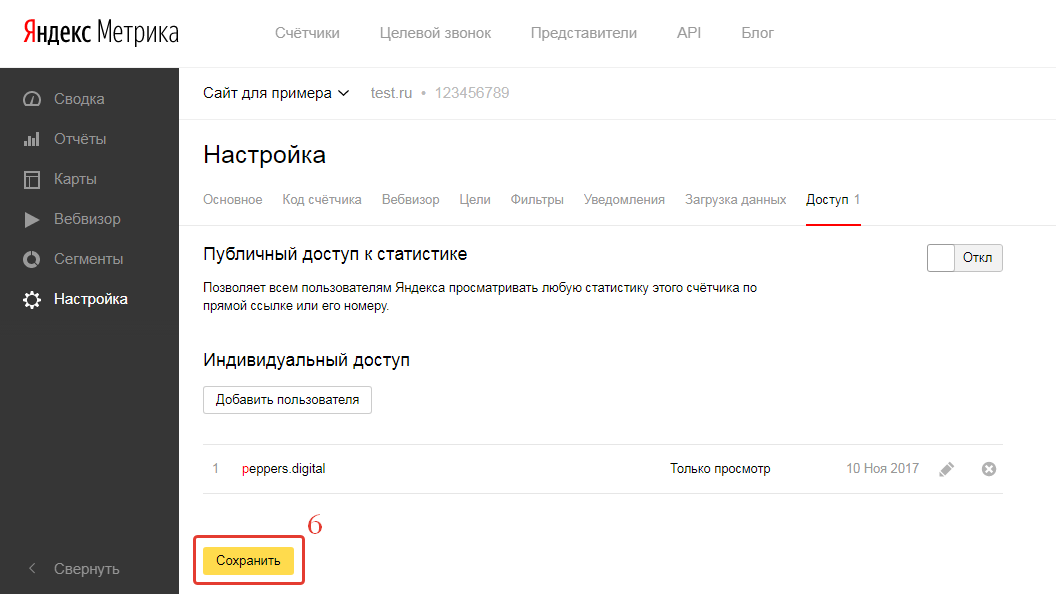E-mail
info@peppers.digital
Адрес
Москва, ул. Юности, д. 5кАс1, офис 324
Время работы офиса
Понедельник - пятница с 9:30 до 19:00
Москва, ул. Юности, д. 5кАс1, офис 324
Понедельник - пятница
с 9:30 до 19:00 часов (МСК)
с 9:30 до 19:00 часов (МСК)
E-mail
info@peppers.digital
Адрес
Москва, ул. Юности, д. 5кАс1, офис 324
Время работы офиса
Понедельник - пятница с 9:30 до 19:00